Trucos y consejos para el Samsung Galaxy S6 Edge+


El Samsung Galaxy S6 Edge+ es uno de los teléfonos más avanzados creados por Samsung. Es un teléfono genial, ¿pero de qué sirve tener un teléfono con la más alta tecnología si no sabes cómo sacarle el máximo partido? Aquí algunos de los mejores consejos para el Galaxy S6 Edge+.
1. Cambia la Pantalla Edge de lado
En caso de que seas zurdo o prefieras tener la Pantalla Edge en el lado izquierdo, puedes cambiar la configuración simplemente yendo a Ajustes > Pantalla Edge > Posición de Pantalla Edge. Aquí podrás configurar el lado desde el que aparecerá esta función.
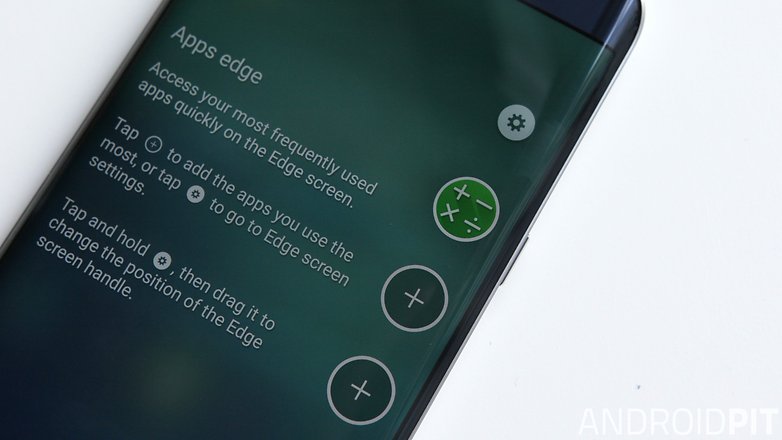
2. Haz que aparezca un reloj en la pantalla Edge
A pesar de no contar con pantalla 'Always On', el Galaxy S6 Edge+ tiene un modo que permite ver un reloj en uno de los bordes. Su iluminación no molesta demasiado, por lo que se puede dejar activo incluso a la hora de dormir, ya que tampoco consume demasiada batería, debido a la tecnología de la pantalla.
Para activar este reloj solo es necesario ir a Ajustes > Pantalla Edge > Reloj nocturno y activar el botón.
3. Cómo añadir contactos a la Pantalla Edge
La función ‘Pantalla Edge’ del Samsung Galaxy S6 Edge+ es una de las más interesantes de este terminal. Con solo deslizar el dedo desde el borde derecho hacia la izquierda es posible acceder rápidamente a los contactos más usados de tu agenda.
Para poder añadir o editar los contactos que aparecen en este menú simplemente necesitas ir a Ajustes > Pantalla Edge > Contactos Edge.
4. Apertura rápida de la cámara
Uno de los mejores aspectos del Edge+ es la rapidez de su cámara. Se puede abrir con la pantalla inactiva en menos tiempo de lo que cuesta hacer una foto.
Para activar la cámara de manera rápida simplemente pulsa dos veces el botón de inicio. Puede que también quieras ajustar un par de cosas más mientras estás dentro.

En la aplicación de la cámara, ve al botón de ajustes y activa la hoja de cuadrícula. Esto hará que aparezcan unas líneas sobre la pantalla que ayudan a la composición de las fotos. La opción de 'Revisar imágenes' es también bastante útil, ya que, en lugar de tomar fotos de manera continua para después elegir cuál es mejor, la aplicación te muestra la imagen que acabas de tomar inmediatamente después de la captura.
5. Descubre el juego secreto de Android
Cualquier versión de Android cuenta con un juego secreto al que se puede acceder yendo a Ajustes > Información del teléfono y pulsando repetidas veces sobre la sección 'Versión de Android'. Una vez aparezca el logo, necesitarás dar varios toques en él y dejarlo pulsado. A continuación aparecerá en pantalla uno de los juegos más difíciles que has probado en tu vida.
6. Atajos y favoritos
La pantalla Edge tiene una serie de usos bastante útiles. En primer lugar, es un buen lugar en el que colocar tus contactos y aplicaciones más frecuentes. Los puedes asignar yendo a Ajustes > Pantalla Edge. Esto permitirá asignar los contactos o apps que prefieras.

7. Activar el modo de respuesta rápida
Esta es una función muy útil. Cuando alguien te llame coloca el dedo sobre el monitor cardíaco del Edge+ durante dos segundos para colgar y enviar una respuesta automática a la persona que llama con el mensaje que hayas elegido con anterioridad.
Desde la pantalla Edge ve a 'Respuesta rápida' y edita el campo de mensajes de respuesta rápida para elegir tu opción.
8. Utilizar el acelerador de descargas
Otra función nativa de Samsung que merece la pena es el acelerador de descargas. Esto hace que el tiempo de descarga en archivos más grandes de 30 MB se reduzca al combinar las conexiones WiFi y LTE. Ve a Ajustes > Más ajustes > Acelerador de descargas para activarlo. Esto provocará que alcances tu límite de datos con más facilidad.

9. Editar ajustes y calidad del sonido
Si utilizas tu teléfono como principal reproductor musical, deberías echarle un ojo a las opciones de sonido. Al utilizar auriculares la experiencia se puede personalizar en varias opciones interesantes gracias al escalador UHQ de Samsung, SoundAlive+ y Tube Amp Pro. Echa un vistazo a todos ellos para ver cómo se adapta el sonido a tus preferencias.
¿Cuáles son tus trucos favoritos del Edge+?








la nueva actualización de Android 6.0 esta teniendo fallas con el Wi-Fi y ya no permite fuentes de letras solo la predeterminadas💩
Una cosilla; habeis recibido android 6?
Esto artículo te puede ayudar :
http://www.androidpit.es/android-marshmallow-que-dispositivos-recibiran-la-actualizacion
Si el caso es que para mi dispositivo, un edge 6 plus el lanzamiento fue el dia 26..muchas gracias
nooo
Están reciclando artículos o que sucede?
Lol el Edge normal hace todo eso :b
Tienes razón casi todas esas funciones lo hacen otros móviles de Samsung gama alta.
En teoría debe hacerlo porque lo único que cambia es el tamaño.
Bueno bien por la cambiada de Posición de la pantalla Edje
Samsung siempre llenando el mercado de smartphones.
Hola Ronald, tú deja que saquen al mercado muchos y así para cuando tengamos que comprar uno costará menos jejeje
Una Donostiarra 😉
Ehh, algunas de estas funciones lo hacen los gama altas del 2014 en adelante de Samsung
Gane o no gane como móvil del 2015, este S6 Edege+ es un terminal imponente.
Impotente más bien. El diseño bonito pero a partir de ahí...
De eras comprar uno para opinar :)
No le veo mucha utilidad al " Acelerador de descargas " , si usamos los datos es porque no tenemos WiFi.
El WiFi en una red pública puede ser un cuello de botella y una actulización puede ser interminable, el acelerador es para compensar esto a costa de gastar datos pero sólo los justos.
Es al revés como funciona, te conectas a WiFi y los datos hacen que bajes ese archivo mucho más rápido porque combina las dos conexiones. Yo lo uso porque de verdad acelera mucho las descargas.
Bien dicen, todo a costa de gastar datos y es lo que menos queremos pues se cuidan lo más que se puede.